quickGreen是一个用于测量和计算交通信号相位Intergreen的图形工具。所谓的相位间绿其实是在设计交通信号灯时的一个重要参数,主要是用来考量交汇点的几何形状和不同交通移动所采用的路径来确定该参数,并进行更准确的信号灯间隙计算和分析,提高通过率,减少用户计算的过程和耗费的时间,它非常的方便,降低了测量、算数错误的几率,并且能够轻松检查屏幕间的测量和计算。此外,还可以轻松地存档屏幕间测量值及其计算过程,最后随时可以快速重新计算界面,最后在计算了一个绿间矩阵后,绿间可以很容易地转移到其他软件以进行交通信号计算。
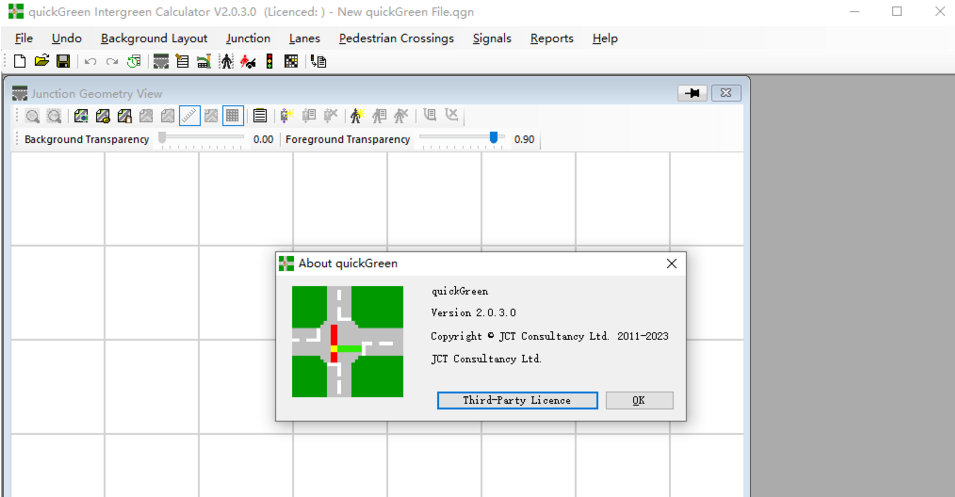
安装激活教程
1、在本站下载并解压
2、安装程序,勾选i agree
3、安装目录设置
4、安装完成不要启动软件,将破解的文件复制到安装目录中,替换
软件功能
1、背景
相位绿化是重要的安全参数,可确保交通在交通信号路口开始和停止之间有足够的间隙时间。它们必须作为交汇点设计过程的一部分来确定,通常通过考虑交汇点的几何形状和不同交通移动所采用的路径来确定。在英国阶段,使用英国交通标志手册第6章中描述的方法测量和计算间绿。这涉及确定交通移动之间的冲突点,并测量交通移动从比例图到达每个冲突点时必须行进的相对距离。然后,可以使用英国交通标志手册第6章将此信息转换为绿间值。
quickGreen通过执行重复的冲突距离测量工作来协助计算间果岭,这对于人来说很耗时,但对于计算机来说很容易。除了加快计算间绿点的过程外,它还降低了测量或算术错误的可能性,使检查间绿点变得非常容易,并提供了一种方便的方法来存档间绿点及其计算过程。计算绿间矩阵后,绿间值可以很容易地传输到其他软件,如LinSig,以执行交通信号计算。
2、详细功能
确定间绿的快速绿色过程如下:
交汇点的图形将从任何常用来源(包括AutoCAD,PDF,卫星图像甚至扫描图形)导入到quickGreen中。
输入后,绘图将在快速绿色中校准为已知比例。
车道、转弯移动路径和人行横道是通过将它们叠加在比例图形上来添加的。车削移动路径可以很容易地细化,以适合任何几何体,通常使用路径上的一个或两个控制点。
随着模型的建立,quickGreen将自动定位绿色间的冲突点,并根据上述计算方法的要求测量止损线和冲突点之间的距离。这将导致关键冲突点的X距离。
交通信号阶段被添加到由同一阶段控制的组车道中。
临界X距离用于使用英国交通标志手册第6章中的查找表计算相位绿间矩阵。
如有必要,可以覆盖和调整计算出的间绿,并且可以添加注释来解释进行调整的原因。
Intergreen Matrix可以导出到LinSig或其他信号设计软件。
交通-行人和行人-交通绿地也可以计算。
可以生成详细的PDF报告,显示如何计算中间绿以及最终的间绿矩阵。
quickGreen可以轻松适应对交汇点几何形状的更改。随着车道或转弯路径的移动,冲突距离和绿间会立即重新计算,从而可以快速评估对交汇点几何更改的影响。
3、quickGreen 2改进
quickGreen 2提供与quickGreen 1类似的功能,但经过广泛重写以现代化和更新quickGreen,以与最新版本的Windows和其他软件库和系统兼容。
作为此更新的一部分,以下内容已得到改进:
图形现在使用您的计算机图形卡或集成图形进行硬件加速,以使quickGreen的图形更快,更流畅。
改进了用于导入交汇点平面图的交汇点布局背景图像屏幕截图。
更快地对交汇点几何进行多线程几何分析,以便在多核处理器上更快地找到关键的绿色间冲突点。
改进了工作流程和菜单结构,包括增强的撤消功能。
改进了基于PDF的报告。
改进了快速绿色连接布局的打印。
更全面的用户指南。
使用帮助
一、模型构建顺序
构建quickGreen模型时,建议按照以下模型构建顺序:
1.从“文件”菜单中选择“新建”,启动一个新文件。
2.加载路口的背景布局图像,并在quickGreen内对其进行校准,以便从图像中测量准确的距离。连接的几何图形将覆盖在此背景图像上。
3.将车道添加到交叉口几何图形中,将其定位在入口车道和交叉口出口的停止线处的背景布局图像上。
4.添加从入口车道到出口车道的转弯运动路径,并使用控制点调整其形状,以反映车辆通过路口所走的路径。
5.添加覆盖在背景布局图像上的人行横道。
6.添加交通信号相位,并指定哪个相位控制哪些车道。
7.quickGreen将计算交叉点几何图形的Intergreen,并将其显示在相位Intergreen矩阵中。
8.检查计算的相位互联,并根据路口知识、当地驾驶员行为和工程判断进行所需的任何手动调整。可以添加注释,解释任何手动调整,以提供合理的审计跟踪。
9.如果需要,制作一份PDF报告,其中包含输入信息和由此产生的屏幕间计算。请记住,尽管quickGreen在计算intergreen时自动化了所需的重复测量和计算,但它并不能替代
交界处和良好的工程判断。应始终检查计算的格栅,以确保它们是合理的,适用于交叉口,并应手动调整
9.如果需要,制作一份PDF报告,其中包含输入信息和由此产生的屏幕间计算。请记住,尽管quickGreen在计算intergreen时自动化了所需的重复测量和计算,但它并不能替代
交界处和良好的工程判断。应始终检查计算出的格栅,以确保其合理且适用于路口,并应在必要时手动调整,以考虑当地因素和驾驶员行为。
二、加载和校准背景布局图像
必须先加载并校准背景布局图像,然后才能将任何连接几何图形添加到quickGreen模型中。
1、加载背景布局图像
可以使用以下方法之一加载或捕获背景布局图像:
•屏幕捕获。使用quickGreen的屏幕捕获工具捕获显示背景布局的其他软件的部分屏幕图像。
•从剪贴板粘贴。从系统剪贴板粘贴背景图像。使用其他软件将图像放置在系统剪贴板上,然后导入到quickGreen中。
•从图像文件导入。导入BMP、JPEG、PNG、TIFF或GIF格式的图像文件。建议使用PNG或JPEG。
无论使用哪种方法导入背景图像,都可以获得更高精度的高分辨率图像,该图像被裁剪为仅聚焦在交界处,而没有更宽的周围区域。特别是,从图像文件导入时,建议确保以良好的分辨率创建图像文件,并对其进行裁剪以仅包含连接。这将有助于减少在quickGreen中放大图像时细节和准确性的损失。
2、校准背景布局图像
将背景布局图像导入quickGreen后,必须对其进行校准,以允许从图像测量准确的距离。
使用quickGreen中的“自动校准”选项可以最容易地校准背景布局图像。这涉及到将图像上的校准线定位在具有已知真实世界长度的位置。quickGreen可以使用这些信息为图像计算适当的缩放比例,从而可以准确地测量距离。
背景图像可以按如下方式进行校准:
•检查是否显示橙色校准线。如果不是,可以通过从“背景布局”菜单中选择“显示背景布局图像校准线”来显示。
•将校准线拖到背景布局图像上,使其位于图像上与地面相距已知距离的特征上方。
•从“背景布局”菜单中选择“校准背景布局图像”。这将打开“校准背景布局视图”。
•在校准背景布局视图的“自动校准”部分,quickGreen显示校准线的当前未校准长度。
•输入根据图纸或其他方式测量的校准线的已知所需真实长度。
•点击“校准”执行自动校准。quickGreen将计算图像的比例,以便以quickGreen测量的校准线的长度等于其真实世界的长度。这允许在quickGreen中准确测量背景布局图像上的距离。
•校准完成后,可以通过取消勾选“背景布局”菜单上的“显示背景布局图像校准线”来隐藏校准线。
3、 重新定位背景布局图像
在某些情况下,可能需要重新定位背景布局图像,例如,在将新的扩展或修订的背景布局图像导入到现有的quickGreen模型中时。
背景布局图像可以按如下方式移动:
•右键单击Junction Geometry View中的Background Layout Image,然后从弹出菜单中选择“Allow Background Image to be Selected and Moved”(允许选择并移动背景图像)。
•现在可以选择背景布局图像,选择后将显示为红色。
•选择“背景布局图像”后,可以通过鼠标拖动进行移动。
•重新定位背景布局图像后,右键单击图像,然后再次选择“允许选择并移动背景图像”以关闭拖动背景布局图像的功能。这样可以防止在使用鼠标对“连接几何体”执行正常操作时无意中移动它。
•还可以使用上面详细介绍的手动校准并更改“水平和垂直平移”设置来移动背景布局图像。

